Bu kılavuz, anonim olarak iletişim kurabileceğiniz, web'de gezinebileceğiniz ve bitcoin gönderip alabileceğiniz güvenli bir ortamı nasıl kuracağınızı gösterecektir. Kurulumu kolay gizlilik yazılımı ile donatılmış ayrı bir işletim sistemi kurarak başlayacaksınız. Daha sonra özel olarak iletişim kurmak ve işlem yapmak için şifreleme anahtarları ve bir Bitcoin cüzdanı kuracaksınız.
Kendinizi Ayarlayın
1. Adım: Kuyruk Alın
Tails, bir DVD veya USB çubuğundan çalıştırdığınız bir Linux işletim sistemidir. Bilgisayarınıza kurmanıza gerek yoktur. Tüm önemli yazılımlar önceden yüklenmiş olarak gelir ve tüm trafiğinizi Tor ağı üzerinden yönlendirir.
Tails'i almanın en kolay yolu, zaten sahip olan birinden işletim sisteminde bulunan Tails Installer programını kullanarak USB belleğinize bir kopya yazmasını istemektir.
Başka bir seçenek de resmi web sitelerinden Tails'i (yeni sekmede açılır) indirmek , doğrulamak ve adım adım talimatları kullanarak manuel olarak kurmaktır. Tails web sitesindeki talimatlar ilk başta kafa karıştırıcı görünse de, iyi yazılmışlar ve dikkatli bir şekilde takip ettiğiniz takdirde zor değiller.
2. Adım: Kuyrukları Başlatın
Bir bilgisayar bulun, USB belleğinizi takın veya DVD'yi sürücüye yerleştirin ve bilgisayarı başlatın. Bazı bilgisayarlar sürücüyü otomatik olarak algılar ve Kuyrukları çalıştırmaya başlar, ancak çoğu durumda BIOS kurulumuna girmeniz gerekir. Herhangi bir sorunla karşılaşırsanız, kendi bilgisayarınız için BIOS'a nasıl gireceğinizi öğrenmek için çevrimiçi arama yapmayı deneyin.
İster göz atın, ister sohbet edin, Bitcoin işlemleri yapın veya belgeler yazın, belirli bir kimlikle ilgili yaptığınız her şey Tails içinde yapılmalıdır. Göz atmanızı odaklanmış tutun ve aynı anda başka bir kimliğinizle ilişkili özel Facebook'unuza veya blogunuza giriş yapmayın.
3. Adım: Kalıcılığı etkinleştirin
Kalıcılığı etkinleştirmeden, Tails'e herhangi bir veri kaydedemezsiniz.
Uygulamalar > Yazılar altında, Kalıcı birimi yapılandır'ı seçin. Bu seçeneği kullanabilmeniz için USB belleğinizin Tails Installer programı kullanılarak oluşturulmuş olması gerekir. USB çubuğunuzu manuel olarak oluşturduysanız (yukarıda açıklandığı gibi), başka bir USB çubuğu kullanarak Yazıları kopyalamanız gerekir. Tails yükleyici, Uygulamalar > Tails > Tails yükleyici altındadır.
Bir parola oluşturmanız istenecektir. Bu kitaptaki Diceware (yeni sekmede açılır) ile güvenli parolaların nasıl oluşturulacağına ilişkin kılavuzumuza göz atın . Uzunluk, karmaşıklıktan daha önemlidir. Tails'i her başlattığınızda sizden bu parola istenecektir.
Ayrıca Tails'in hangi bilgileri hatırlamasını istediğinizi de seçmeniz gerekecek. Tails ne kadar az hatırlarsa o kadar güvende olursunuz, ancak Tails'i her başlattığınızda kendinizin daha fazla şey hatırlaması ve bunları yeniden ayarlaması gerekir.
Bu kılavuzda ihtiyaç duyacağınız tüm özellikleri sorunsuz bir şekilde çalıştırmak için Kişisel Veriler, GnuPG, Pidgin, Ağ Bağlantıları, Tarayıcı Yer İmleri, Bitcoin istemcisi ve Icedove'u seçmenizi öneririz.
Kalıcılıkla Tails'i yeniden başlatın ve parolanızı girin. Bilgisayarınızı kapattığınızda yalnızca “Persistence” adlı klasördeki dosyaların kaydedileceğini unutmayın.
4. Adım: KeePassX'i kurun
KeePassX (yeni sekmede açılır), yalnızca birkaç parolayı hatırlamanızı ve yine de güvenli benzersiz parolalara sahip olmanızı gerektiren bir parola yöneticisidir. KeePassX'e Uygulamalar > Aksesuarlar > KeePassX altından erişin. Dosya > Yeni Veritabanı Oluştur'u seçerek yeni bir parola veritabanı oluşturun.
KeePassX'e erişmek için uzun ama akılda kalıcı bir parola belirlemek üzere Diceware'i kullanın. Bu, hatırlamanız gereken maksimum iki veya üç şifreden ikincisi olacaktır. Diğer tüm şifreler KeePassX ile oluşturulabilir ve bunlara erişilebilir.
Veritabanınızı giriş klasörünüzdeki "Kalıcı" klasörüne kaydedin.
Yeni bir şifre oluşturmak için Yeni Giriş Ekle adlı sarı tuşlu butona tıklayın.
Bir başlık verin ve isterseniz diğer bilgileri de doldurun. En önemli düğme Gen olarak etiketlenmiştir. Bunu "Tekrarla" alanının sağında bulursunuz.
"Tekrarla" alanının sağındaki Gen düğmesine tıklayın. Bu rastgele bir şifre üretecektir. Uzunluğunu ve sayı mı yoksa özel karakter mi içermesi gerektiğini tanımlayabilirsiniz. Maksimum güvenlik için ona bakmayın bile. Görmene gerek yok. Ve pek olası olmayan bir durumda, bir şey veya birisi ekranınızı ele geçiriyorsa, görecekleri tek şey parola yerine yıldızlar olacaktır. Sadece oluşturun ve ihtiyacınız olan siteye kopyalayıp yapıştırın.
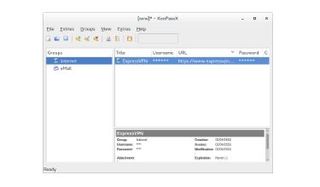
5. Adım: Bir PGP anahtarı edinin
Tails'e girdikten sonra, Uygulamalar > Yardımcı Programlar > Parolalar ve Anahtarlar altında yeni bir PGP anahtarı oluşturabilirsiniz.
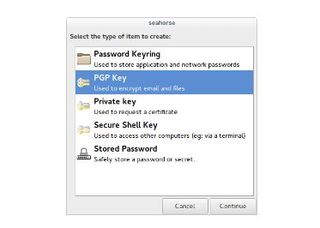
GnuPG tuşlarının altındaki mavi “+” sembolüne tıklayın ve bir ad ve e-posta adresi girin. Bu bilgileri uydurabilirsiniz, ancak bu anahtarı daha sonra şifreli e-postalar göndermek ve almak için kullanmayı planlıyorsanız, kontrolünüzde olan bir e-posta adresi girmelisiniz.
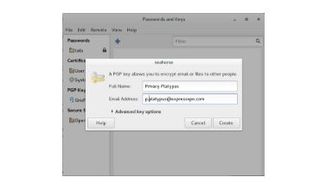
PGP anahtarınız için bir parola girin. Diceware veya KeePassX kullanarak bir şifre oluşturabilirsiniz. Her e-posta gönderdiğinizde veya bir dosyanın şifresini çözdüğünüzde bu parolaya ihtiyacınız olacak.
Birkaç saniye sonra, PGP anahtarınız GnuPG anahtarları listesinde görünecektir. Tebrikler! Artık kendi verilerinizi yedeklemek veya yalnızca sizin erişebileceğiniz dosyaları kendinize güvenli bir şekilde göndermek için kullanabilirsiniz. Adım 8: PGP ile Her Şeyi Yedekleyin'de bununla ilgili daha fazla bilgi.
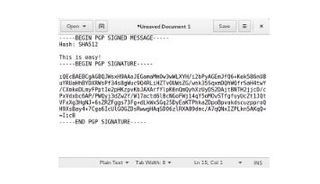
6. Adım: Electrum'u Kurun
Bitcoin cüzdanı, Uygulamalar > İnternet > Bitcoin Cüzdanı altındadır.
Electrum, hafif bir Bitcoin cüzdanıdır (yeni sekmede açılır) . Bu, blok zincirinin kendi kopyasına (yeni sekmede açılır) (şimdiye kadar gerçekleşen tüm Bitcoin işlemlerinin değişmez kaydı) dayanmadığı, bunun yerine birkaç başka düğüme dayandığı anlamına gelir .
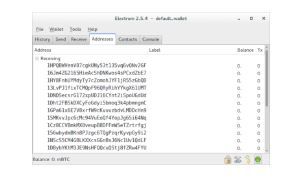
Bakiyenizi öğrenmek için Bitcoin adresinizi bir Blockexplorer'a girin.
Örneğin, bu, Edward Snowden Savunma Fonu'nun Bitcoin adresidir:
1snowqQP5VmZgU47i5AWwz9fsgHQg94Fa
Bakiyesini ve onunla ilişkili tüm işlemleri görmek için onu Blockcypher gibi bir Blockexplorer'a (çok daha fazlası var) girebilirsiniz.
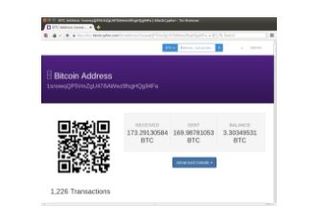
Electrum'u açarak yeni bir cüzdan oluşturun. Bir "standart cüzdan" yeterli olacaktır. Cüzdan tohumunuzu temsil eden 13 İngilizce kelime göreceksiniz. Bu tohum, cüzdanınız için bir şifreden daha fazlasıdır. Bu tohuma sahip olan herkes Bitcoin'lerinizi alabilir, bu yüzden bu kelimeleri nerede sakladığınıza dikkat edin.
M-cüzdan tohum kelimelerinizi güvenli bir şekilde saklamak için KeePassX veri tabanınızda yeni bir giriş oluşturup yorum alanına yapıştırabilir veya bir kağıda yazıp kilitleyebilirsiniz. Her iki durumda da, şifrelenmemiş bir sürücüde herhangi bir yerde bir metin dosyasına kaydetmeyin.
Devam'a basın ve bir sonraki pencereye cüzdan tohumunuzu girin, ardından ideal olarak KeePassX ile bir şifre oluşturarak bir şifre seçin. Her işlem yaptığınızda bu şifreye ihtiyacınız olacak.
Harika! Artık Bitcoin ödemeleri alabilir ve yapabilirsiniz. Bitcoin adreslerinizi ve bakiyelerini “Adresler” altında bulabilirsiniz.
Kimliğiniz için birden fazla cüzdan ayarlayabilirsiniz. Dilerseniz tek bir işlem için yeni bir cüzdan oluşturabilirsiniz. Ayrı cüzdanlara sahip olmak, muhasebe veya gizlilik amaçları için fonları ayrı tutmayı kolaylaştırır.
7. Adım: XMPP ve OTR aracılığıyla iletişim kurun
Pidgin (yeni sekmede açılır) bir sohbet programıdır. Anonim e-posta hesaplarına ulaşmak zor olduğundan, bu aracı kullanarak kişilerinizle sohbet etmek daha kolay olabilir. Tek dezavantajı, çevrimdışıyken mesaj alamamanızdır.
Pidgin, Uygulamalar > İnternet > Pidgin altındadır.
Pigin'i başlatın. Bir hesap ekleyin ve protokolünüz olarak XMPP'yi seçin.
Bir kullanıcı adı seçin, etki alanı olarak dukgo.com'u girin ve bir şifre belirleyin, ardından Sunucuda bu yeni hesabı oluştur kutusunu işaretleyin. Pidgin'de yeni sohbet hesabını etkinleştirmek için pencereyi kapatın ve bağlanın. Kullanıcı adınızı ve şifrenizi tekrar girmeniz istenebilir. Güvenli ve benzersiz bir şifre oluşturmak için KeePassX'i kullanın.
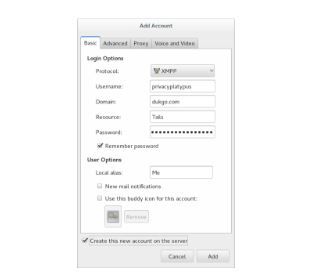
[email protected] adresiniz artık kişilerinize verilebilir. Onlarla sohbet başlatabilmeniz için her bir kişiyi ayrı ayrı onaylamanız gerekecek. Artık XMPP sohbeti (Jabber olarak da adlandırılır) kurdunuz. Not: [email protected] bir e-posta adresi gibi görünse de, bir e-posta adresi değildir ve çevrimdışıyken mesaj almak için kullanılamaz.
Güvenli bir şekilde sohbet etmek için OTR şifreleme kullanmanız gerekir. OTR > Özel görüşme başlat'a tıklayın.
OTR > Authenticate Buddy'ye tıklayarak görüşmenin bütünlüğünü doğrulayabilirsiniz.
Birbirinizi güvenilir bir şekilde doğrulamanın en kolay yolu, sohbet dışında birbirinizin parmak izlerini değiştirmektir. Manuel kimlik doğrulama altında görebileceğiniz. Parmak izinizi diğer kişilerle paylaşmak için bir mesaj panosundaki imzaya yapıştırabilir veya web sitenizde yayınlayabilirsiniz.
8. Adım: Her Şeyi PGP ile Yedekleyin
Güvenli ancak özel bir yedekleme işleminin en zor kısmı, PGP Anahtarını yedeklemektir. Anahtarınızı kilitlemek için ne kadar çok çaba harcarsanız, ihtiyaç duymanız durumunda anahtara o kadar az erişilebilir hale gelir.
Aşağıdakileri öneririz: PGP Anahtarınızı oluştururken Diceware ile çok güçlü bir parola seçin. Anahtarı bir USB belleğe yükleyin ve çubuğu ailenize, arkadaşlarınıza veya bir avukata bırakın.
İlk kopyanızın zarar görmesinden veya kaybolmasından endişe ediyorsanız, yedeklemenin birden fazla kopyasını da oluşturabilirsiniz.
Parolanız yeterince uzunsa (25 karakterden fazla), anahtarınız ele geçirilse bile kimsenin iletişimlerinizi okuması veya yedeklerinize erişmesi mümkün olmamalıdır, çünkü anahtar hala parolanızla şifrelenmiştir.
Kaybetmeyi göze alamayacağınız belgelerin yanı sıra KeePassX şifre veri tabanınız ve Bitcoin cüzdanlarınızın düzenli olarak yedeklerini almanızı önemle tavsiye ederiz.
Yedeklemek istediğiniz tüm dosya ve klasörleri seçin. Örneğin, "Kalıcılık" klasörünün tamamını seçebilirsiniz. Seçimi sağ tıklayın ve Şifrele'yi seçin. Bir pencere, seçiminizi hangi anahtarlarla şifrelemek istediğinizi soracaktır. Yalnızca kendi PGP anahtarınızı seçin. Bu yedeklemenin sizin tarafınızdan yapıldığının doğrulanabilir olmasını istemiyorsanız, imzala seçeneğini işaretlemeyin. İmzalamazsanız ve birisi yedeği bulursa, bu yedeğin sizin tarafınızdan değil, yalnızca sizin için yapıldığını bilecektir.
Birden çok dosya seçtiyseniz, bunların nasıl paketlenmesini istediğiniz sorulacaktır. Bunları birlikte paketleyerek şifrelemenizi öneririz çünkü bu, en az meta veriyi bırakır ve birden çok küçük dosya yerine izlemesi kolay tek bir dosya oluşturur. İşlem biraz uzun sürebilir. Paketlendikten sonra iki dosyanız olur: biri .tar.gz (şifrelenmemiş paket) ile, diğeri .tar.gz.gpg (şifreli yedekleme) ile biter. .gpg dosyası, ilgilendiğiniz dosyadır. Onu bir CD'ye veya USB'ye yükleyin ve saklayın.
Dosyanın şifresini çözme zamanı geldiğinde, sadece .gpg dosyasına çift tıklayın, PGP anahtarınızın şifresini girin ve bilgisayarın işini yapmasına izin verin. Yedeklerinizi geri yüklemek için bu işleme güvenmeden önce bu işlemi test etmeniz akıllıca olacaktır.
Adım 9: Sahip Olduğunuz Her Kimlik İçin Yukarıdaki Adımları Tekrarlayın
Sahip olduğunuz kimliklerin her biri için 1'den 8'e kadar olan adımları tekrarlayın. Kontrol ettiğiniz ve ayrı tutmak istediğiniz her takma ad, şirket, etkinlik için Tails içeren ayrı bir USB belleğiniz olmalıdır. Bu çubukların her birinin kendi şifreleri, PGP anahtarları ve KeePassX veritabanları olmalıdır.
Tüm kimliklerinizi ayrı tutun! Tüm bunları çok açık bir şekilde etiketlemeyin ve her şeyi ayrı yerlerde tutmayı düşünün.
Lexie M bilgi güvenliği, bitcoin ve gizlilik hakkında yazıyor. TechRadar'ın bir numaralı VPN sağlayıcısı (yeni sekmede açılır) olan ExpressVPN için teknoloji, uzay yolculuğu ve yaban mersinli krepler ve bloglar yoluyla güçlenmekten heyecan duyuyor . Bu, Lexie'nin iOS, Android, Kindle Kobo ve Nook'ta ücretsiz olarak indirilebilen “ Bitcoin Security and Privacy: A Practical Guide ” adlı e-Kitabından bir alıntıdır (yeni sekmede açılır) .
